Allplan Skizze zum Modell – die BIM-Lösung Allplan 2015 für Ihre Aquise
Wettbewerbe gewinnen – Bauherren akquirieren
Mit der neuen Allplan Version 2015 bieten wir eine CAD Lösung an, die Architekten und Planer besonders in den frühen Planungsphasen wie der Vorentwurf- und Entwurfsplanung noch stärker in der Darstellung unterstützt. Fotorealistische und Sketch – Visualisierungen für Wettbewerbe und Kundenakquisitionen kreieren Sie jetzt direkt aus Allplan heraus – un das auch ohne tiefgreifendes Profi-Wissen.
Mhr Infos hier im Videobereich>>
Wettbewerbsvorteile mit Allplan 2015
Unser Anspruch ist, eine Allplan Version zu entwickeln, die Ihnen die bestmöglichen Tools für Ihren Erfolg an die Hand gibt. Im Sinne des Building Information Modeling unterstützen wir Sie dabei, die Projektqualität zu verbessern, flexibel auf Änderungen zu reagieren und insgesamt effizienter zu arbeiten.
Ich hoffe, mit diesen Informationen konnte ich Euch weiterhelfen, für weitere Fragen oder auch Bestellungen könnt Ihr Euch selbstverständlich gerne wieder an uns wenden. Viel Spass mit Allplan wünscht Euch
Dipl.-Ing. (FH) Frank Will